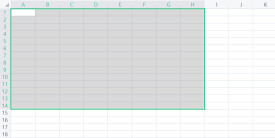共找到3條詞條名為圖表的結果 展開
- 漢語詞語
- Microsoft Office用語
- 2013年電子工業出版社出版圖書
圖表
Microsoft Office用語
圖表,Microsoft Office用語,泛指在屏幕中顯示的,可直觀展示統計信息屬性(時間性,數量性等),對知識挖掘和信息直觀生動感受起關鍵作用的圖形結構,是一種很好的將對象屬性數據直觀,形象的“可視化”的手段。
圖表的組成:圖表分為表頭和數據區兩部分。
企業內外部的統計信息是錯綜複雜、千變萬化的,為了更好地展示它們及它們內在的關係,我們需要對這些信息的屬性進行抽象化分析研究。當我們要以可視化的形式向用戶展示統計信息時,一般包括:表現什麼——主題特徵、何處——空間屬性、何時/多長時間——時間屬性、程度——數量特徵以及如何——變化特徵等。可以引入“V模式(V-Pattern)”來描述統計信息在可視化時的八個基本屬性:
1)V(Variety)——多樣性:大部分統計信息都具有多重屬性,不同的屬性應採用相應的優勢媒體或綜合可視化手段來表現;
2)P(Priority)——優先性:同一統計信息在不同的主題或用途中具有不同的重要性,應確定好內部結構層次關係;
3)A(Attachment)——歸屬性:可以根據特定指標,將統計信息進行歸類分級;
4)T(Timeliness)——時間性:統計信息在可視化時隨時間的內容變化、數量變化、成分變化等;
5)T(Theme)——主題性:在不同的可視化應用目標下,不同的統計信息目標反映不同的信息主題;
6)E(Extensivity)——空間性:統計信息的表現具備相對的空間幾何特徵(點、線、面和體);
7)R(Relativity)——相關性:反映統計信息間的相關關係(層次結構對比與構成等);
8)N(Number)——數量性:反映統計信息絕對或相對數量特徵,是統計信息可視化要表現的具體內容。
圖表設計有著自身的表達特性,尤其對時間、空間等概念的表達和一些抽象思維的表達具有文字和言辭無法取代的傳達效果。圖表表達的特性歸納起來有如下幾點:首先具有表達的準確性,對所示事物的內容、性質或數量等處的表達應該準確無誤。第二是信息表達的可讀性,即在圖表認識中應該通俗易懂,尤其是用於大眾傳達的圖表。第三是圖表設計的藝術性,圖表是通過視覺的傳遞來完成,必須考慮到人們的欣賞習慣和審美情趣,這也是區別於文字表達的藝術特性。
條形圖、柱狀圖、折線圖和餅圖是圖表中四種最常用的基本類型。按照Microsoft Excel對圖表類型的分類,圖表類型還包括散點圖、面積圖、圓環圖、雷達圖,氣泡圖,股價圖等。此外,可以通圖表間的相互疊加來形成複合圖表類型。
不同類型的圖表可能具有不同的構成要素,如折線圖一般要有坐標軸,而餅圖一般沒有。歸納起來,圖表的基本構成要素有:標題、刻度、圖例和主體等。
柱形圖
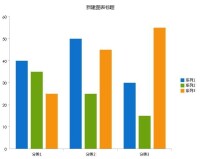
FineReport柱形圖示例
在柱形圖中,通常沿水平軸組織類別,而沿垂直軸組織數值。
折線圖
排列在工作表的列或行中的數據可以繪製到折線圖中。折線圖可以顯
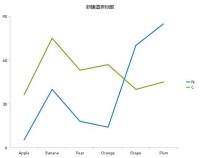
FineReport折線圖
餅圖
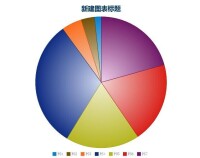
FineReport餅圖示例
條形圖
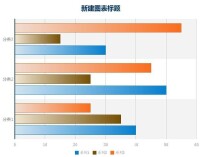
FineReport條形圖
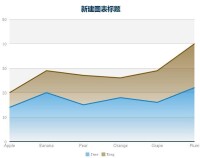
FineReport面積圖
排列在工作表的列或行中的數據可以繪製到面積圖中。面積圖強調數量隨時間而變化的程度,也可用於引起人們對總值趨勢的注意。例如,表示隨時間而變化的利潤的數據可以繪製在面積圖中以強調總利潤。
XY 散點圖
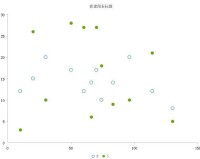
FineReport散點圖
股價圖

FineReport股價圖
曲面圖
排列在工作表的列或行中的數據可以繪製到曲面圖中。如果您要找到兩組數據之間的最佳組合,可以使用曲面圖。就像在地形圖中一樣,顏色和圖案表示具有相同數值範圍的區域。
當類別和數據系列都是數值時,可以使用曲面圖。
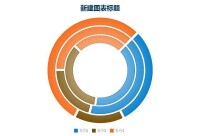
FineReport圓環圖
僅排列在工作表的列或行中的數據可以繪製到圓環圖中。像餅圖一樣,圓環圖顯示各個部分與整體之間的關係,但是它可以包含多個數據系列(數據系列:在圖表中繪製的相關數據點,這些數據源自數據表的行或列。圖表中的每個數據系列具有唯一的顏色或圖案並且在圖表的圖例中表示。可以在圖表中繪製一個或多個數據系列。餅圖只有一個數據系列。)。
氣泡圖
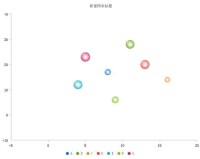
FineReport氣泡圖
例如,您可以按下面的示例中所示組織數據。
雷達圖
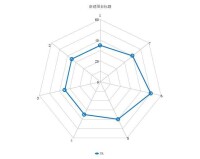
FineReport雷達圖
今天,大眾傳播進入了更為激烈的競爭時代,我們對信息的梳理和傳達更加重視。圖表設計的獨特表現形式被廣泛地應用在自然科學、社會學、經濟學、大眾傳播學等方面。
Microsoft Office Excel 2010 支持各種類型的圖表,以幫助您使用對目標用戶有意義的方式來顯示數據。在要創建圖表或更改現有圖表時,可以從下列圖表類型提供的各種圖表子類型中進行選擇。
Excel 2000版具有許多高級的製圖功能,同時使用起來也非常簡便。在本章中,我們將學習到建立一張簡單的圖表,再進行修飾,使圖表更加精緻,以及如何為圖形加上背景、圖注、正文等等。
在Microsoft Excel中圖表是指將工作表中的數據用圖形表示出來。例如:將各地區每周的銷售用柱形圖顯示出來,見圖8-1的顯示。圖表可以使數據更加有趣、吸引人、易於閱讀和評價。它們也可以幫助我們分析和比較數據。
當基於工作表選定區域建立圖表時,Microsoft Excel 使用來自工作表的值,並將其當作數據點在圖表上顯示。數據點用條形、線條、柱形、切片、點及其他形狀表示。這些形狀稱作數據標示。
建立了圖表后,我們可以通過增加圖表項,如數據標記,圖例、標題、文字、趨勢線,誤差線及網格線來美化圖表及強調某些信息。大多數圖表項可被移動或調整大小。我們也可以用圖案、顏色、對齊、字體及其他格式屬性來設置這些圖表項的格式。
選擇合適的圖表
圖表的分類各式各樣,一般可以分為六大類:成分、排序、時間序列、頻率分佈、相關性、多重數據比較。常用的圖表類型的選擇如圖中關係所示:

常用圖表類型與作用
時間序列:時間序列用於表示某事按一定的時間順序發展的走勢、趨勢。
頻率分佈:頻率分佈用於表示各項目、類別間的比較,這一類比較也可用頻數分佈表示,但是單位不同。
相關性:相關性用于衡量兩大類中各項目間的關係,即觀察其中一類的項目大小是否隨著另一類項目大小有規律地變化。用于衡量相關性的圖表有柱形圖、旋風圖(對稱條形圖)、散點圖、氣泡圖。
多重數據比較:多重數據比較就是指數據類型多於2個的數據分析比較。
創建方法
以Word2010軟體為例介紹Word中創建圖表的方法:
第1步,打開Word2010文檔窗口,切換到“插入”功能區。在“插圖”分組中單擊“圖表”按鈕。
第2步,打開“插入圖表”對話框,在左側的圖表類型列表中選擇需要創建的圖表類型,在右側圖表子類型列表中選擇合適的圖表,並單擊“確定”按鈕。
第3步,在並排打開的Word窗口和Excel窗口中,用戶首先需要在Excel窗口中編輯圖表數據。例如修改系列名稱和類別名稱,並編輯具體數值。在編輯Excel表格數據的同時,Word窗口中將同步顯示圖表結果。
第4步,完成Excel表格數據的編輯后關閉Excel窗口,在Word窗口中可以看到創建完成的圖表。
數據可視化,圖形化顯示是當前工業領域、商業領域、金融領域等不可或缺的元素,通常採用圖表進行數據可視化展示,直觀地顯示數據、對比數據、分析數據。圖表控制項就是具有這一能力的控制項,很多項目開發中都會需求到圖表控制項。
圖表控制項不屬於標準控制項,使用時需要加到工具箱。加入圖表控制項的方法是:在集成開發環境中,單擊“工程”的“部件”,選擇列表中需要加入的控制項即可。加入到工具箱之後,載入圖表控制項到窗體就和載入標準控制項的方法一樣。
圖表控制項一般會包含很多圖表類型並支持多個平台。如ComponentOneChart for WinForms,有80多種2D和3D圖表類型,支持Windows form。